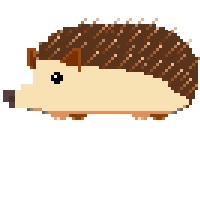티스토리 뷰
Fujifilm X-S10 카메라 펌웨어 버전 3.01 기준으로 작성되었습니다.
사용자 설정
1. 포맷
메모리 카드를 포맷합니다.
중요한 데이터가 지워지지 않도록 조심하십시오.
2. 지역 설정
- 지역 설정 : GMT +9:00 서울/도쿄
- 섬머타임 : OFF 또는 ON
3. 시각설정
현재 날짜, 시각을 설정합니다. 또한 시간 표시방법을 변경합니다.
4. 세계시계
홈 또는 현지를 선택할 수 있습니다.
만약 여행 중이라면 현지 시간을 지정하고 여행에서 돌아오면 홈으로 변경하시면 편리합니다.
5. 언어
언어를 설정합니다.
6. 나의 메뉴 설정 [사진]
나의 메뉴에 사진 촬영 시 자주 사용하는 메뉴 설정을 지정할 수 있습니다.
7. 나의 메뉴 설정 [동영상]
나의 메뉴에 동영상 촬영 시 자주 사용하는 메뉴 설정을 지정할 수 있습니다.
8. 센서 청소
- 실행 : 센서를 청소합니다.
- 전원ON일 때 실행 : 전원을 켜면 자동으로 센서를 청소합니다. ON 또는 OFF를 선택할 수 있습니다.
- 전원OFF일 때 실행 : 전원을 끌 때 자동으로 센서를 청소합니다. ON 또는 OFF를 선택할 수 있습니다.
재생모드에서 종료 시 실행되지 않습니다.
9. 사운드 및 플래시
ON 또는 OFF를 선택하여 사운드 및 플래시를 활성, 비활성화 합니다.
10. 리셋
- 스틸 메뉴 초기화
- 동영상 메뉴 초기화
- 설정 리셋
- 초기화
11. 규제
모델 번호, 인증 정보 등을 확인합니다.
사운드 설정
1. AF 부저음 볼륨
카메라가 초점을 맞출 때 나는 삐 소리의 음량을 선택합니다.
[ OFF, 1단계, 2단계, 3단계 ]
2. 셀프 타이머 부저음 볼륨
셀프 타이머가 활성화되었을 때 나는 삐 소리의 음량을 선택합니다.
[ OFF, 1단계, 2단계, 3단계 ]
3. 소리조절
카메라 조작 시 발생하는 음량을 조정합니다.
[ OFF, 1단계, 2단계, 3단계 ]
4. 셔터음량
전자 셔터 음량을 조정합니다.
[ OFF, 1단계, 2단계, 3단계 ]
5. 셔터음
전자 셔터음을 선택합니다.
[ 소리1, 소리2, 소리3 ]
6. 재생음량
동영상 재생 음량을 조정합니다.
0~10 단계 중 선택할 수 있습니다.
7. 4ch 오디오 재생
[ XLR / 카메라 ]
화면설정
1. VIEW MODE 설정
촬영
- 아이센서 : 뷰파인더에 눈을 대면, LCD화면이 꺼지고, 뷰파인더에 눈을 떼면, LCD 화면이 켜집니다.
- EVF전용 : 뷰파인더를 키고, LCD모니터를 끕니다.
- LCD전용 : 뷰파인더를 끄고, LCD모니터를 켭니다.
- EVF전용 + 아이센서 : 뷰파인더에 눈을 대면 뷰파인더가 켜지고, 눈을 떼면 뷰파인더와 LCD가 꺼진 채 유지됩니다.
- 아이센서 + LCD 재생 : 촬영 중 뷰파인더에 눈을 가져가면 뷰파인더가 켜지고, 뷰파인더에 눈을 떼면 LCD에 재생 이미지가 표시됩니다.
재생
- 아이센서 : 뷰파인더에 눈을 대면, LCD화면이 꺼지고, 뷰파인더에 눈을 떼면, LCD 화면이 켜집니다.
- EVF전용 : 뷰파인더를 키고, LCD모니터를 끕니다.
- LCD전용 : 뷰파인더를 끄고, LCD모니터를 켭니다.
2. EVF 밝기
뷰파인더의 밝기를 조정합니다.
AUTO 또는 -7~ +5 사이의 값 중에서 선택할 수 있습니다.
3. EVF 컬러
전자식 뷰파인더에서 화면의 색조를 조정합니다.
-5 ~ +5 사이의 값을 선택할 수 있습니다.
4. EVF 컬러 조정
초점 레버를 사용하여 전자식 뷰파인더의 색상을 조정합니다.
5. LCD 밝기
LCD 화면의 밝기를 조정합니다.
-5 ~ +5 사이의 값을 선택할 수 있습니다.
6. LCD 컬러
LCD 화면의 색조를 조정합니다.
-5 ~ +5 사이의 값을 선택할 수 있습니다.
7. LCD 컬러조정
초점 레버를 사용하여 LCD 화면의 색상을 조정합니다.
8. 촬영화상표시
촬영 후 이미지가 표시되는 시간을 선택합니다.
- 연속 : MENU/OK 버튼을 누르거나 셔터 버튼을 반누름할 때까지 사진이 표시됩니다.
- 1.5초 : 1.5초 또는 셔터 버튼을 반누름할 때까지 사진이 표시됩니다.
- 0.5초 : 0.5초 또는 셔터 버튼을 반누름할 때까지 사진이 표시됩니다.
- OFF : 촬영 후에 사진이 표시되지 않습니다.
9. 자동회전표시
뷰파인더와 LCD가 카메라 방향에 따라 회전할 지 선택합니다.
10. 수동 모드의 노출/화이트 밸런스 미리보기
수동 노출 모드(M모드)에서 노출 또는 화이트 밸런스 미리 보기를 활성화 할지 여부를 선택합니다.
- 노출/WB 미리보기
- WB 미리보기
- OFF : 플래시를 사용하거나, 촬영 시 노출이 변경되는 경우에 선택합니다.
OFF를 선택할 경우에는 셔터속도나 조리개 값에 의한 노출 변화가 화면에 표시되지 않습니다.
11. 자연스러운 라이브뷰
필름 시뮬레이션, 화이트 밸런스 등 다른 설정의 효과가 모니터에 표시될 지 여부를 선택합니다.
- ON : 카메라의 설정 효과가 모니터에 나타나지는 않지만 저대비, 역광 등 상황에서 잘 보이지 않는 다른 피사체의 그림자의 가시성이 높습니다. 색조와 색상이 최종 이미지와 다를 수 있습니다.
- OFF
12. F-Log 뷰 보조
ON선택 시 F-log 영상 촬영/재생 시, 톤 보정 미리보기 이미지를 표시합니다.
13. 구도 가이드
촬영 모드의 구도 격자선을 선택합니다.
화면설정 -> 사용자 설정 표시에서 구도 가이드를 체크해야 화면에 표시됩니다.
14. 자동 회전 재생
ON을 선택하면 재생 모드에서 세로 방향 사진을 회전된 이미지로 표시합니다.
15. 초점 거리 단위
초점 거리 표시기에 사용할 단위를 선택합니다.
- 미터
- 피트
16. 시네마 렌즈 조리개 유닛
시네마 렌즈를 사용할 때 조리개 값을 표시하는 단위를 선택합니다.
- T넘버
- F넘버 : 렌즈 투과율을 100%로 간주할 경우 같은 조리개라도 렌즈에 따라 노출이 다를 수 있습니다.
17. 사용자 설정 표시
화면에 표시할 항목을 선택합니다.
- 구도가이드
- 전자수평계
- 초점 보정
- AF 거리 표시기
- MF 거리 표시기
- 히스토그램
- 라이브뷰 하이라이트 경고
- 촬영모드
- 조리개 / 셔터속도 / ISO
- 정보 배경 표시
- 노출 보정 표시 (숫자)
- 노출 보정 표시 (스케일)
- 초점모드
- 측광
- 셔터타입
- 플래쉬
- 연속모드
- 듀얼 손떨림 보정 모드
- 터치 스크린 모드
- 화이트 발란스
- 필름 시뮬레이션
- 다이내믹 레인지
- 부스트 모드
- 남은 프레임
- 이미지 크기/화질
- 동영상 모드 및 녹화시간
- 통신 상태
- 마이크 레벨
- 안내 메세지
- 배터리 잔량
- 프레임 외곽선
18. 큰화면표시 설정(EVF)
전자식 뷰파인더 화면을 큰화면으로 표시합니다.
주요한 항목이 좀 더 크게 보이고 대신 일부 아이콘이 보이지 않습니다.
19. 큰화면표시 설정(LCD)
LCD 화면을 큰화면으로 표시합니다.
주요한 항목이 좀 더 크게 보이고 대신 일부 아이콘이 보이지 않습니다.
20. 큰 화면 표시 설정
큰화면 표시모드에서 보여질 항목들을 선택합니다.
아이콘은 최대 좌,우 각각 4개 씩 설정할 수 있습니다.
21. 정보 콘트라스트 조정
화면 대비를 조정합니다.
22. 위치 정보
ON 선택 시 재생 모드에서 사진의 위치정보를 표시합니다.
23. [사진] 빠른 메뉴 배경
사진을 찍을 때 사용할 퀵메뉴의 배경을 선택합니다.
- 투명
- 검정색
24. [동영상] 퀵 메뉴 배경
동영상을 촬영할 때 사용할 퀵메뉴의 배경을 선택합니다.
- 투명
- 검정색
버튼/다이얼 설정
1. 포커스 레버 설정
누르기
- OFF
- 초점 영역 편집
- 확대
기울이기
- OFF
- AF 포인트 직접 선택 : 초점 영역을 선택합니다.
- 초점 영역 편집 : 초점 영역 크기/위치 편집이 가능하고, AF모드가 '모두'일 때, 정점, 영역, 광각/추적으로 전환 가능합니다.
- AF 직접 선택 / 얼굴 선택 : 프레임 내 여러 얼굴이 감지 될 때 얼굴을 선택할 수 있습니다. 아닌 경우 초점 영역을 선택합니다.
2. [사진] 퀵 메뉴 편집/저장
퀵 메뉴 슬롯을 4 / 8 / 12 /16 개 중에 선택하고 원하는 메뉴를 퀵메뉴에 배치할 수 있습니다.
3. [동영상] 퀵 메뉴 편집/저장
퀵 메뉴 슬롯을 4 / 8 / 12 /16 개 중에 선택하고 원하는 메뉴를 퀵메뉴에 배치할 수 있습니다.
4. 기능(Fn) 설정
각 버튼에 해당하는 기능을 변경할 수 있습니다.
그리고 화면을 슬라이드할 경우의 동작을 지정합니다.
5. 파워 줌 렌즈 기능 (Fn) 설정
파워 줌 렌즈의 버튼 동작을 변경할 수 있습니다.
6. 셔터 AF
셔터를 반누름할 때 카메라가 초점을 맞출 지 여부를 선택합니다.
OFF로 설정할 경우 셔터를 반누름해도 초점을 자동으로 맞추지 않습니다.
7. 셔터 AE
ON을 선택하면 셔터를 반누름하고 있는 동안 노출이 고정됩니다.
8. 렌즈 없이 촬영
ON을 선택하면 렌즈를 부착하지 않았을 때도 셔터를 작동할 수 있습니다.
* 써드파티 렌즈나 수동렌즈 중에서 촬영 정보 등이 기록이 안되는 렌즈는 카메라 바디가 렌즈 인식을 못하는 경우가 있습니다. 수동렌즈를 사용하는 데 사진이 안 찍힌다하시는 분들은 이 옵션을 ON 해주셔야 사진 촬영이 가능합니다.
9. 카드 없이 촬영
메모리 카드가 없어도 카메라 기능을 테스트 하기 위해서 사진을 촬영할 수 있습니다.
10. 렌즈 줌/초점 설정
- 초점 링 회전
- 초점 링 조작
- [MF] 일정 속도 초점 (Fn)
- 일정 속도 줌 (Fn)
- 일정 속도 줌/초점 (Fn) 조작
- 줌 링 회전
- 줌/초점 제어 링
11. AE/AF- 고정 모드
- AE/AF - 일시고정 : 버튼을 누르고 있는 동안만 AE/AF가 고정됩니다.
- AE/AF -고정 켬/끔 전환 : 버튼을 누르면 다시 버튼을 누를 때 까지 AE/AF 고정이 유지됩니다.
12. AWB 잠금 모드
- 누를 때 AWB 켜기 : 버튼을 누르고 있는 동안 자동 화이트 밸런스가 고정됩니다.
- AWB 켬/끔 스위치 : 버튼을 한 번 누르면 자동 화이트 밸런스가 고정되고, 다시 누르면 고정이 종료됩니다.
13. [재생모드] ISO 버튼 설정
재생모드에서 ISO 버튼을 누를 시 동작을 선택합니다.
- 스마트폰 전송 순서
- 선택&스마트폰 전송 순서
- 무선통신
14. 터치 스크린 설정
- 터치 스크린 설정
- 더블 탭 설정
- [T-Fn] 터치 기능
- 터치 줌
- [재생모드] 터치 스크린 설정
- EVF 터치 스크린 영역 설정
15. 기능 잠금
자주 변경하지 않거나, 변경을 원치 않는 설정 값들을 잠금 지정할 수 있습니다.
잠금 설정
- 잠금 해제
- 모든 기능
- 선택 기능
전원 관리
1. 자동절전모드
아무 작업도 하지 않을 때 자동으로 카메라가 꺼지는 시점을 선택합니다.
[OFF / 15초 / 30초 / 1분 / 2분 / 5분]
2. 성능
부스트를 선택하면 초점과 뷰파인더 화면 성능이 개선되지만 배터리가 빨리 소모됩니다.
3. 부스트 설정
성능 - 부스트를 선택했을 때 EVF 및 LCD 모니터 작동을 조절합니다.
- 저조도 우선 : 어두울 때도 피사체가 보이도록 밝기 최적화
- 해상도 우선 : EVF/LCD 해상도 증가
- 프레임 레이트 우선 : EVF 프레임 레이트를 향상시켜 움직임을 더 부드럽게 표현
저장 데이터 설정
1. 프레임넘버
새 메모리 카드를 삽입 했을 때 파일 번호를 새로 매길 것인지, 이어서 매길 것인지 선택합니다.
[연속 / 신규 ]
2. 원본 화상 저장
ON을 선택하면, 적목 제거 기능을 사용하여 촬영한 사진의 처리되지 않은 사본을 저장합니다.
3. 파일 이름 편집
파일 이름의 접두사를 변경합니다. 기본 접두사는 아래와 같습니다.
- sRGB : DSCF
- AdobeRGB : _DSF
4. 폴더 선택
사진을 저장할 폴더를 선택합니다.
- 폴더 선택
- 폴더 생성
5. 저작권 정보
EXIF 태그 형태의 저작권 정보를 추가합니다. 아래 옵션의 변경사항은 새로 촬영하는 사진에 적용됩니다.
- 저작권 정보 표시
- 작성자 정보 입력
- 저작권 정보 입력
- 저작권 정보 삭제
6. 지오태깅
스마트폰에서 가져온 위치 데이터를 사진에 표시합니다.
접속 설정
1. Bluetooth/스마트폰 설정
- 페어링 등록
- 페어링 기기 선택
- 페어링 등록 삭제
- 블루투스 기기 목록
- Bluetooth ON/OFF
- 자동 이미지 전송 명령
- 스마트폰 위치 동기
- 이름
- 전원이 꺼진 동안 이미지 전송
- 전송 사진 3M 압축 : 스마트폰에 업로드할 이미지의 크기를 조정합니다.
2. 네트워크 설정
- 무선 AP 설정
- 무선 IP 주소 설정
3. PC 자동 저장
- PC 자동 저장 설정
- PC 등록 삭제
- 이전 연결 정보
4. instax 프린터 설정
- instax 프린터 연결 설정
- instax 화질 모드 설정
5. 연결 모드
- USB 카드 리더
- USB 테더 자동 촬영
- USB 테더 고정 촬영
- 무선 테더 고정 촬영
- 로USB전환 / 백업복구
테더링 기능은 간단하게 설명하자면, 사진관에서 사진을 찍을 때처럼 카메라에서 찍은 사진을 노트북 등 별도의 모니터에서 바로 확인할 수 있도록 전송하는 기능입니다. 카메라의 작은 화면으로는 사진 또는 영상의 상태를 자세히 확인하기 어렵기 때문에 상업 촬영 등에서는 필수적인 기능입니다.
6. USB 전원 공급 설정
USB 케이블을 통해 컴퓨터나 다른 장치에 연결된 경우 카메라에 전원을 공급할 것인지 선택합니다.
[ ON / OFF ]
7. 정보
카메라의 MAC 및 Bluetooth 주소를 확인합니다.
8. 무선 설정 재설정
무선 설정을 기본값으로 복원합니다.